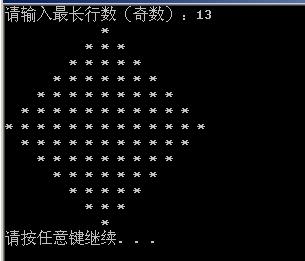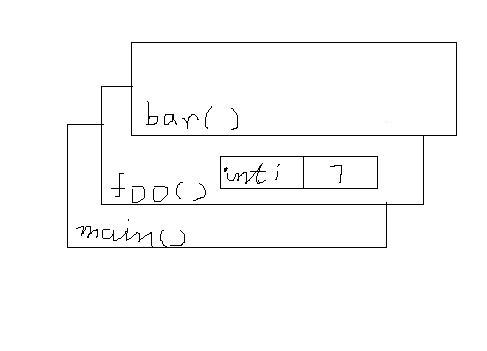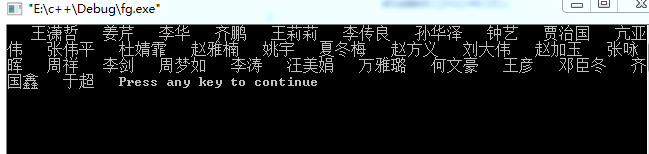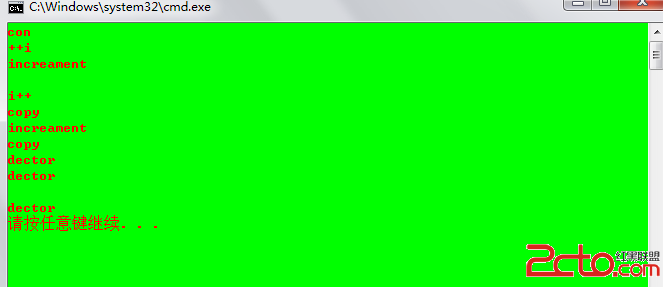Ubuntu下搭建C/C++开发环境
最近在VM中装了Ubuntu,为了开发程序,于是在网上找了些由于C/C++开发环境搭建的资料,供大家参考。
以下文字主要讲如何搭建Code::Blocks+wxWidgets。
搭建步骤:
1.安装编译环境,C库、C++库和Boost库
在终端中执行的命令:
sudo apt-get install libc6 libc6-dbg libc6-dev glibc-doc libstdc++6 libstdc++6-4.2-dbg libstdc++6-4.2-dev libstdc++6-4.2-doc libboost*
为了更新以上提到的库,需要执行下面的一句命令:
sudo apt-get install build-essential
2.安装调试组件Valgrind(用来探测内存泄露的)
在终端中执行的命令:
sudo apt-get install valgrind
3.安装gdb
在终端中执行的命令:
sudo apt-get install gdb
4.添加软件更新源
在终端中执行的命令:
sudo cp /etc/apt/sources.list /etc/apt/sources.list.bak
sudo gedit /etc/apt/sources.list
然后在出现的文档中添加下面的两个更新地址
deb http://apt.tt-solutions.com/ubuntu/ edgy main
deb http://apt.tt-solutions.com/ubuntu/ feisty main
在终端中执行的命令:
sudo apt-get update
sudo apt-get dist-upgrade
然后存盘,退出gedit。
5.安装公钥
在终端中执行的命令:
wget -q http://apt.wxwidgets.org/key.asc -O- | sudo apt-key add -
wget -q http://lgp203.free.fr/public.key -O- | sudo apt-key add -
wget http://www.tt-solutions.com/vz/key.asc
sudo apt-key add key.asc
6.安装Code::Blocks最新版和wxWidgets :(注:安装前先查找最新的版本,www.wxWidgets.org)
在终端中执行的命令:
sudo apt-get install libwxbase2.8-0 libwxbase2.8-dbg libwxbase2.8-dev libwxgtk2.8-0 libwxgtk2.8-dbg libwxgtk2.8-dev wx2.8-doc wx2.8-examples wx2.8-headers wx2.8-i18n wx-common
sudo apt-get install codeblocks codeblocks-contrib libcodeblocks0 libwxsmithlib0
安装基本结束
现在可以点击应用程序->编程->Code::Blocks IDE,试试开发环境是不是安装成功了。
接下来要配置Code::Blocks IDE
1.字体设置:
Settings -> Editor -> General Settings中选择Font choose按钮,在此我推荐的字体是Monaco,大小为12(注:Ubuntu中字体只需要网上下载,点击就可以安装了)。
2.定义快捷键
只能给菜单中出现的项目定义快捷键
Settings -> Editor -> Keybord shortcut
3.自动提示
Settings -> Editor ->Code-completion and symbols browser中
Automatically lauch when typed # letters: 2
Delay for auto-kick-in when typing: 0ms
4.定制帮助文档系统
在Settings -> Environment -> Help files 中新建一个entry,名为man,接着的对话框选no,然后手动在下面的path中填写:man:/usr/share/man
将default (使用F1快捷键)勾上。这样就可以使用manpage了。
在[终端] 下执行下行语句,安装GNU C标准
sudo apt-get install manpages-dev // C API
sudo apt-get install manpages-posix // posix function
sudo apt-get install manpages-posix-dev // posix develop documents
sudo apt-get install glibc-doc // C API
sudo apt-get install libstdc++6-4.5-doc // C++ API
sudo apt-get install stl-manual // STL
sudo apt-get install manpages-zh // 中文文档
修改man默认的语言
sudo gedit /etc/manpath.config
把里面所有含/usr/share/man 的行拷贝添加到其下一行并 改成/usr/share/man/zh_CN
5.自动补全功能设置
每个新建工程都要在菜单[Project] -> [Properties...] -> [C/C++ parser options]中添入头文件所在目录,这样自动补全与信息提示功能才可正常工作,
如下是标准库头文件的目录:
/usr/include
/usr/include/bits
/usr/include/c++/4.3/tr1
/usr/local/include
/usr/lib/gcc/i486-linux-gnu/4.3/include
/usr/lib/gcc/i486-linux-gnu/4.3.3/include
socket的文件路径
/usr/include/sys
/usr/include/netinet
/usr/include/arpa
补充:软件开发 , C++ ,